„Kann jemand einen guten automatischen Tastaturklicker für Windows empfehlen? Ich entwickle ein Programm und muss ständig die Leertaste drücken, aber das kostet viel Zeit! “
Dies ist eine kürzlich in Quora veröffentlichte Abfrage zu einer Auto-Press-Tastaturanwendung. Nun, wenn Sie ein Programmierer oder ein Spieler sind, dann kennen Sie möglicherweise bereits die Bedeutung eines Tastatur-Autoklickers. Hierbei handelt es sich um dedizierte Anwendungen, die automatisch eine bestimmte Taste oder Tastenkombination drücken. Dies hilft uns, eine Aufgabe zu automatisieren und Zeit und Mühe beim Spielen oder Testen eines Programms zu sparen. In diesem Handbuch mache ich Sie mit 5 Anwendungen für die automatische Tastendruckerfunktion sowie mit zwei zuverlässigen Keylogger-Tools vertraut .
Die 5 besten automatischen Tastaturdrücker
Es gibt zwar einige Optionen für Autotastatur-Clicker-Apps, aber möglicherweise erfüllen nicht alle Ihre Anforderungen. Zu Ihrer Bequemlichkeit habe ich die 5 besten automatischen Tastaturdrücker ausgewählt, mit denen Sie Ihre Zeit sparen können.
1. Auto Keyboard Presser von AutoSofted
Dies ist die beliebteste und vertrauenswürdigste Autopresser-Tastaturanwendung für Windows, die Sie kostenlos testen können. In der Basisversion von Auto Keyboard Presser fallen keine Gebühren an, während Sie die Premiumfunktionen für 5 USD (einmalige Gebühr) freischalten können. Das Tool ist recht einfach zu bedienen und ermöglicht es Ihnen, auch mehrere Tastenkombinationen festzulegen.
- Benutzer können eine einzelne Taste oder mehrere Tastenkombinationen festlegen, die automatisch gedrückt werden können.
- Sie können außerdem eine benutzerdefinierte Dauer in Millisekunden festlegen, um die Tasten zu drücken.
- Sie können auch einen Countdown-Timer aktivieren.
- Es werden auch Hotkeys und Funktionstasten für spezielle Zwecke unterstützt.
Vorteile
- Die Basisversion ist kostenlos erhältlich
- Es ist auch vorgesehen, die Tastenanschläge aufzuzeichnen und später wiederzugeben.
Nachteile
- Erweiterte Funktionen werden nach Zahlung von 5 US-Dollar freigeschaltet
- Funktioniert nur mit eingeschränkten Windows-Versionen
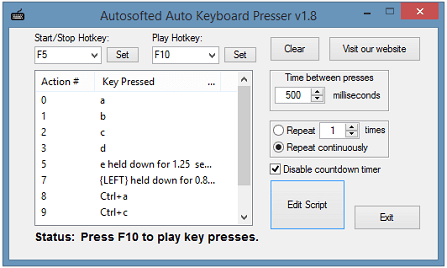
Download-Link: https://www.autosofted.com/auto_keyboard_presser/
2. Clicker
Dies ist ein All-in-One-Auto-Clicker für Maus und Tastatur, der Ihnen auf verschiedene Arten nützlich sein wird. Die Benutzeroberfläche ist recht einfach zu bedienen und Sie können eine Folge von Tasten eingeben, die gedrückt werden müssen.
- Damit können Sie sowohl Tastatur- als auch Mausklicks für die Dauer Ihrer Wahl automatisieren.
- Es ist auch vorgesehen, nach Abschluss einer Sequenz Töne abzuspielen, um Sie zu informieren.
- Sie können sogar verschiedene Maus- und Tastaturklicksequenzen miteinander verbinden.
- Speichern Sie die Kombination und laden Sie sie, wann immer Sie möchten.
Vorteile
- Voll kompatibel mit allen externen Anwendungen
- Mausklick- und Änderungsfunktionen sind ebenfalls enthalten
Nachteile
- Pro-Version ist kostenpflichtig (kostenlose Version hat eingeschränkte Funktionen)
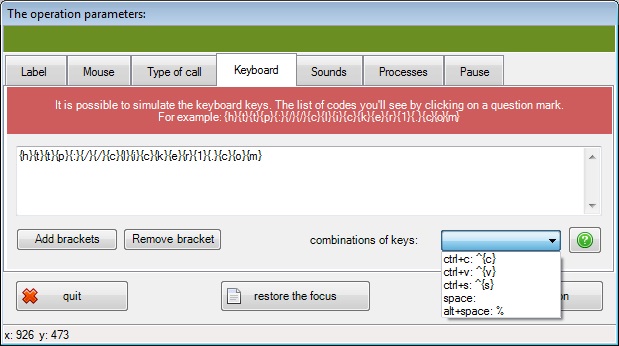
Download-Link: https://clicker1.com/
3. Auto Keyboard von MurGee
Dies ist ein weiterer fortschrittlicher Auto-Tastatur-Clicker mit zahlreichen Funktionen. Sie können dafür einen bestimmten Schlüssel und eine automatisierte Sequenz einrichten. Auf diese Weise können Sie verschiedene Sequenzen für Sondertasten speichern. Das Tool ist sehr einfach zu bedienen und läuft auf allen wichtigen Windows-Versionen.
- Es ist eine leichte und dennoch fortschrittliche Windows-Anwendung, mit der wir alle Arten von Tastenkombinationen automatisieren können.
- Sie können mehrere Sequenzen konfigurieren und für verschiedene Schlüssel speichern.
- Geben Sie für jede Sequenz eine benutzerdefinierte Dauer ein.
Vorteile
- Funktioniert mit den meisten Test-Apps von Drittanbietern
- Einfach und leicht zu bedienen
Nachteile
- Bezahlt
- Die kostenlose Version bietet nur 20 verschiedene Testfälle
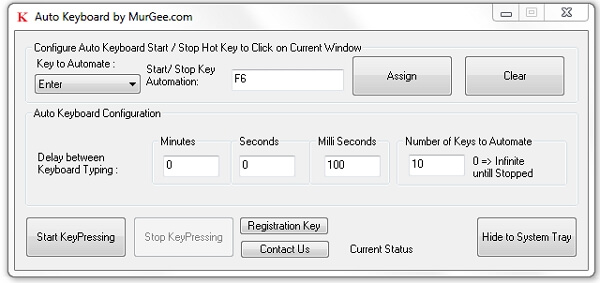
Download-Link: https://www.murgee.com/auto-keyboard/
4. Auto Key Clicker
Wenn Sie grundlegende Anforderungen haben und eine kostenlose, kompakte Anwendung suchen, ist Auto Keyboard Clicker die ideale Anwendung. Es kann auf allen führenden Windows-Versionen ausgeführt werden und Sie können aus verschiedenen Gründen eindeutige Tastenkombinationen einrichten.
- Die Anwendung ist ziemlich einfach zu bedienen und lässt Sie einen Schlüssel und ein Zeitintervall einstellen.
- Es gibt auch eine Option zum Festlegen von Links- / Rechtsklicks.
- Es würde mit allen Anwendungen von Drittanbietern funktionieren und im Hintergrund weiter ausgeführt werden.
Vorteile
- Leicht und einfach zu bedienen
- Kostenlos erhältlich
Nachteile
- Begrenzte Funktionen
- Kann nur einen Schlüssel setzen (keine Sequenz wird ab sofort unterstützt)
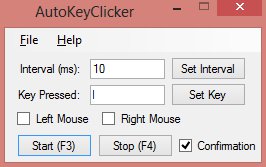
Download-Link: https://sourceforge.net/projects/autokeyclicker/
5. Auto Keyboard Presser von Macro Recorder
Wenn Sie ein Spieler oder ein Programmierer sind, sollten Sie diese Auto Keyboard Presser-Anwendung mit dem Macro Reader ausprobieren. Die Anwendung wurde kürzlich geändert und unterstützt fast alle wichtigen Windows-Versionen.
- Sie können einen bestimmten Schlüssel oder eine Folge von Schlüsseln für den Automatisierungsprozess festlegen.
- Mit dem automatischen Tastaturklick können wir die Zeitdauer für verschiedene Sequenzen anpassen.
- Sie können auch Tastenmodifikatoren wie Strg, Umschalt oder Alt einfügen.
Vorteile
- Drücken Sie eine Taste oder stellen Sie eine Verzögerung ein
- Einfach zu verwenden
Nachteile
- In der kostenlosen Version kann nur 1 Minute lang kontinuierlich gedrückt werden
- Premium-Funktionen werden bezahlt
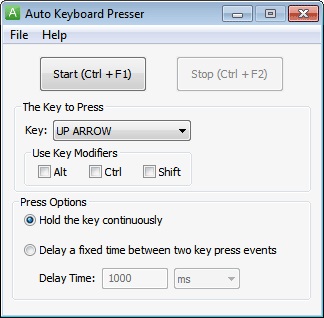
Download-Link: https://www.automacrorecorder.com/auto-keyboard-presser.html
Verfolgen von Tastenanschlägen auf Android mit mSpy
Manchmal möchten Benutzer nicht nur einen automatischen Tastaturklicker verwenden, sondern auch die auf einem Gerät eingegebenen Tastenanschläge anzeigen. Dazu können Sie die Unterstützung eines zuverlässigen Keyloggers wie mSpy in Anspruch nehmen. Es ist ein vertrauenswürdiger Geräte-Tracker, der alle Arten von Android-Handys unterstützt. Sie können den Tracker einfach auf einem Gerät installieren und jeden auf dem Telefon vorgenommenen Tastendruck aus der Ferne anzeigen.
- Es läuft im Hintergrund weiter und zeichnet alle auf dem Gerät vorgenommenen Tastenanschläge auf.
- Alle Tastatureingaben werden unter verschiedenen Kategorien und Apps aufgelistet, damit Sie sie in der Systemsteuerung aus der Ferne anzeigen können.
- Da es im Stealth-Modus ausgeführt wird, weiß der andere Benutzer nicht, dass er verfolgt wird.
- Abgesehen davon kann es auch den Standort des Geräts, die Aktivität in sozialen Medien, Anrufe, Nachrichten und mehr ausspionieren.
Um mSpy Keylogger zu verwenden, können Sie einfach diese grundlegenden Schritte ausführen.
1. Gehen Sie zunächst auf die offizielle Website von mSpy und erstellen Sie Ihr Benutzerkonto. Sie können das Abonnement auch für den gewünschten Gerätetyp kaufen.
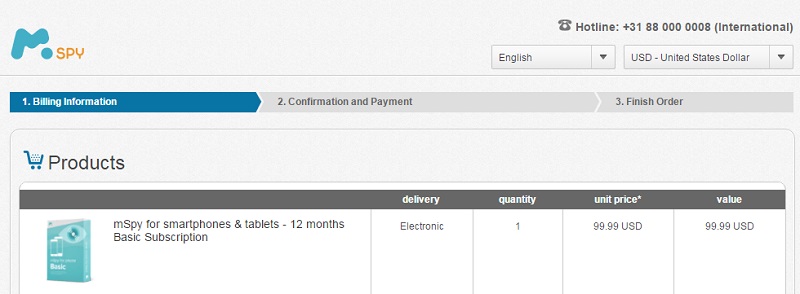
2. Greifen Sie jetzt einfach auf das Zieltelefon zu, entsperren Sie es und rufen Sie die Einstellungen auf, um das Herunterladen von Apps von Drittanbietern zu aktivieren. Laden Sie fortan den mSpy-Tracker herunter, installieren Sie ihn und erteilen Sie ihm die erforderlichen Berechtigungen.
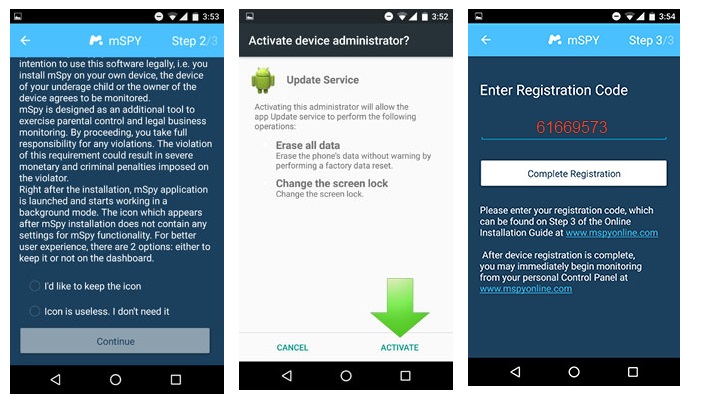
3. Die App läuft im Hintergrund weiter und zeichnet alle auf dem Telefon getätigten Eingaben auf. Sie können zu mSpys Systemsteuerung> Keylogger gehen, um auf den Datensatz für verschiedene Apps zuzugreifen.
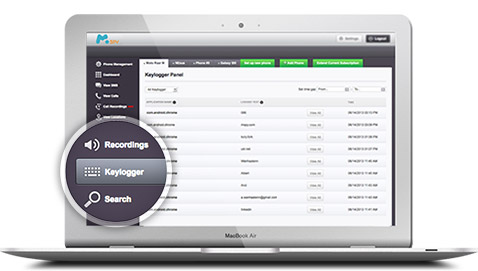
Verfolgen von Tastenanschlägen unter Android mit Flexispy
Flexispy ist ein weiterer beliebter Keylogger, den Sie ausprobieren können. Im Gegensatz zu mSpy muss Ihr Gerät jedoch gerootet sein, damit es funktioniert. Außerdem ist es etwas teurer als seine Gegenstücke wie mSpy. Die gute Seite ist, dass der Device Tracker eine Vielzahl von zusätzlichen Funktionen bietet, die Sie auch verwenden können.
- Es verfügt über eine spezielle Keylogger-Funktion, die alle auf dem Gerät eingegebenen Tastenanschläge aufzeichnet.
- Dazu gehören Chats, Kontoanmeldedaten, Websuchen und vieles mehr.
- Es läuft unsichtbar im Hintergrund und wird vom Zielbenutzer nicht erkannt.
- Bietet unzählige andere Funktionen wie das Abhören von Umgebungsgesprächen, Anrufaufzeichnung, Live-Standortverfolgung und vieles mehr
Befolgen Sie diese einfachen Schritte, um die Keylogger-Funktion von Flexispy sowohl auf Android-Geräten als auch auf dem iPhone zu verwenden.
1. Gehen Sie auf die Website und erstellen Sie zunächst Ihr Benutzerkonto. Wählen Sie die Plattform des Zielgeräts aus und kaufen Sie ein entsprechendes Abonnement.
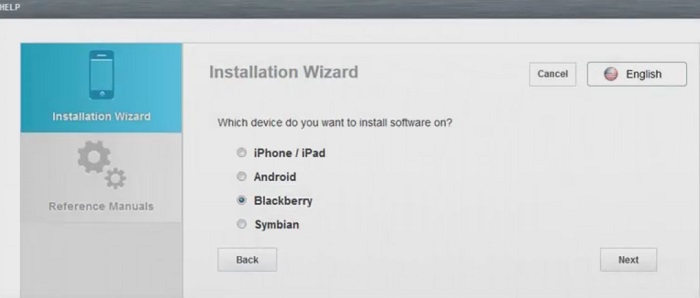
2. Greifen Sie anschließend auf das Android-Telefon zu, das Sie nachverfolgen möchten, und rollen Sie es. Dazu können Sie jedes zuverlässige Tool eines Drittanbieters verwenden oder sich an einen Flexispy-Vertreter wenden.
3. Sobald das Gerät gerootet ist, können Sie die Tracking-App darauf installieren und ihm die erforderlichen Berechtigungen erteilen. Am Ende können Sie zu seinem Dashboard gehen und die Keylogger-Funktion aufrufen, wann und wo immer Sie möchten.
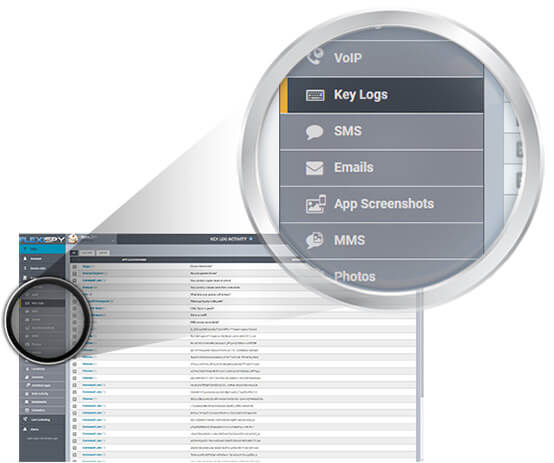
Das ist alles! Ich bin mir sicher, dass Sie nach dem Lesen dieses Handbuchs den besten automatischen Tastaturklicker für Ihren Computer auswählen können. Wenn Sie alle auf einem Android-Telefon eingegebenen Tasten aufzeichnen möchten, können Sie auch ein zuverlässiges Tool wie mSpy verwenden. Es ist ein bekanntes Gerätetracking-Tool, das über einen eigenen Keylogger verfügt. Sie können es auf jedem Android-Gerät verwenden und jeden eingegebenen Tastendruck aus der Ferne anzeigen, ohne dass er erkannt wird.




